ป้องกันไม่ให้ผู้ใช้แก้ไข Exploit Protection ใน Windows Security
หากคุณต้องการป้องกันไม่ให้ผู้ใช้แก้ไขการตั้งค่าการป้องกัน Exploit(Exploit protection settings)ในWindows Securityบทแนะนำนี้จะแนะนำคุณตลอดขั้นตอนต่างๆ เป็นไปได้ที่จะบล็อกผู้ใช้รายอื่นไม่ให้เปลี่ยนการตั้งค่าที่ตั้งไว้ล่วงหน้าหากคุณไม่ต้องการ
ฟังก์ชัน การป้องกัน Exploitช่วยให้ผู้ใช้ปกป้องคอมพิวเตอร์ของตนจากมัลแวร์ที่ใช้ช่องโหว่ด้านความปลอดภัยต่างๆ เพื่อบุกรุกคอมพิวเตอร์ของคุณ ทำงานได้ดีเพื่อปกป้องพีซีของผู้ใช้ Windows 10 และอนุญาตให้ผู้ใช้เพิ่มหรือลบแอพออกจากการ(add or remove an app from the Exploit protection) ตั้งค่าการป้องกัน Exploit ในความปลอดภัยของ Windows
สมมติว่าคุณกำลังมอบคอมพิวเตอร์ให้เพื่อนหรือบุตรหลานเป็นเวลาสองสามวัน และคุณไม่ต้องการให้พวกเขาเปลี่ยนการตั้งค่าใดๆ คุณมีสองทางเลือก ขั้นแรก(First)คุณสามารถซ่อนหน้าต่างควบคุมแอปและเบราว์เซอร์(hide the App & browser control window)ได้ ประการที่สอง(Second)คุณสามารถปิดใช้งานการตั้งค่าการป้องกันExploit ทีละรายการ(Exploit)
ป้องกันไม่ให้ผู้ใช้แก้ไข การตั้งค่าการป้องกัน Exploitผ่านGPEDIT
เพื่อป้องกันไม่ให้ผู้ใช้แก้ไขการตั้งค่าการป้องกันExploit ใน (Exploit)Windows 10ให้ทำตามขั้นตอนเหล่านี้ -
- กดWin+R R
- พิมพ์gpedit.ms c แล้วกดปุ่มEnter
- ไปที่การป้องกันแอปและเบราว์เซอร์(App and browser protection)ใน การ กำหนดค่าคอมพิวเตอร์(Computer Configuration)
- ดับเบิลคลิกที่ป้องกันไม่ให้ผู้ใช้แก้ไขการตั้ง(Prevent users from modifying settings)ค่า
- เลือกตัวเลือกที่เปิดใช้งาน( Enabled)
- คลิกสมัคร(Apply)และตกลง(OK) _
มาเรียนรู้เพิ่มเติมเกี่ยวกับขั้นตอนเหล่านี้โดยละเอียดกัน
ขั้นแรก ให้กดปุ่มWin+Rเพื่อเปิดพรอมต์เรียกใช้ (Run)พิมพ์gpedit.mscและกดปุ่ม Enter เพื่อเปิดLocal Group Policy Editor หลังจากนั้นนำทางไปยังเส้นทางนี้-
Computer Configuration > Administrative Templates > Windows Components > Windows Security > App and browser protection
ที่นี่คุณจะเห็นการตั้งค่าที่เรียกว่า ป้องกันไม่ให้ผู้ใช้แก้ไขการตั้ง(Prevent users from modifying settings)ค่า ดับเบิลคลิกที่มันและเลือกตัวเลือกที่ เปิดใช้งาน (Enabled )
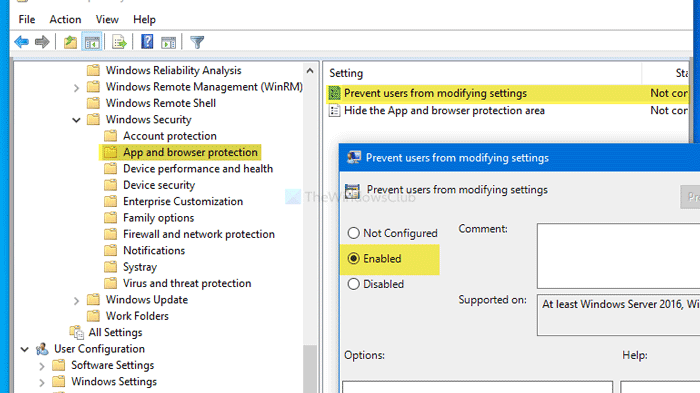
ในที่สุด คลิกที่ปุ่ม Apply และ OK ตามลำดับ
คุณสามารถทำเช่นเดียวกันกับRegistry Editorได้เช่นกัน หากคุณกำลังวางแผนที่จะใช้Registry Editorขอแนะนำให้สำรองไฟล์ Registry ทั้งหมด(backup all Registry files)และสร้างจุดคืนค่าระบบ
บล็อก(Block)ผู้ใช้ไม่ให้เพิ่มหรือลบแอปใน การตั้งค่าการป้องกัน Exploitผ่านREGEDIT
หากต้องการบล็อกผู้ใช้ไม่ให้เพิ่มหรือลบแอปในการตั้งค่าการป้องกันExploit ให้ทำตามขั้นตอนเหล่านี้-(Exploit)
- กดWin+R R
- พิมพ์regeditแล้วกดปุ่มEnter
- คลิกปุ่มใช่(Yes)
- ไปที่Windows Defender Security Center(Windows Defender Security Center)ในHKLM
- คลิกขวาที่มัน > ใหม่ > คีย์
- ตั้ง ชื่อเป็นการป้องกันแอพและเบราว์(App and Browser protection)เซอร์
- คลิกขวาที่มัน > New > DWORD (32 บิต) ค่า(Value)
- ตั้งชื่อเป็นDisallowExploitProtectionOverride
- ดับเบิลคลิกเพื่อตั้ง ค่าValue dataas 1
- คลิกตกลง(OK)เพื่อบันทึกการเปลี่ยนแปลง
มาดูรายละเอียดขั้นตอนเหล่านี้กัน
ในตอนแรก ให้กด Win+Rพิมพ์regeditแล้วกด ปุ่มEnter คลิกที่ ปุ่ม ใช่ (Yes )ในหน้าต่างป๊อปอัปUAC หลังจากนั้นนำทางไปยังเส้นทางต่อไปนี้-
HKEY_LOCAL_MACHINE\SOFTWARE\Policies\Microsoft\Windows Defender Security Center
คลิกขวา(Right-click)ที่Windows Defender Security Center > New > Keyและตั้งชื่อเป็นการป้องกันแอปและเบราว์( App and Browser protection)เซอร์ หลังจากนั้น ให้คลิกขวาที่App and Browser protection > New > DWORD (32-bit) Value และ ตั้งชื่อเป็นDisallowExploitProtectionOverride
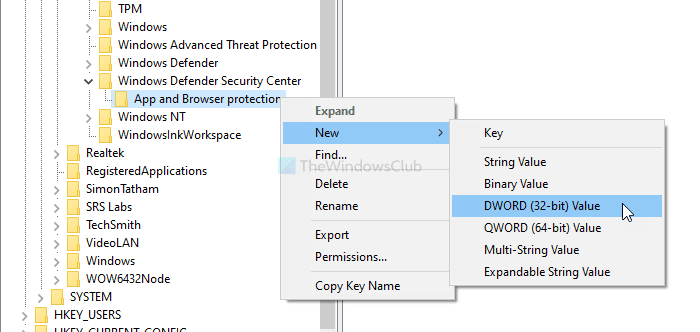
ดับเบิลคลิกเพื่อตั้ง ค่าข้อมูล (Value data )ค่าเป็น 1
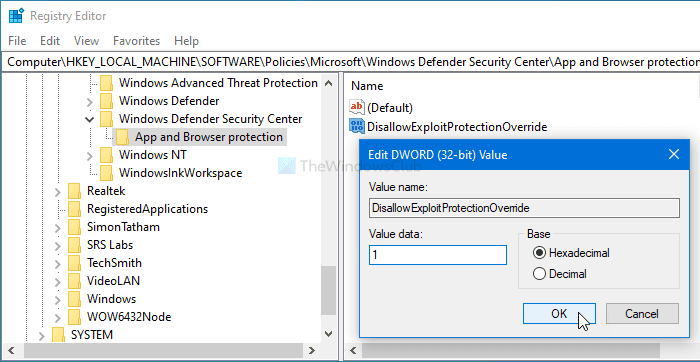
คลิก ปุ่ม ตกลง (OK )เพื่อบันทึกการเปลี่ยนแปลง
หวังว่าคู่มือนี้จะช่วยได้
Related posts
วิธีเพิ่มหรือยกเว้นแอปใน Exploit Protection ของ Windows 10
IT administrator ของคุณมีคนพิการ Windows Security
วิธีการเพิ่ม File type or Process Exclusion เพื่อ Windows Security
เปลี่ยนการตั้งค่า Windows Security ทันทีด้วย ConfigureDefender
เปิดใช้งานและกำหนดค่า Ransomware Protection ใน Windows Defender
Fix Windows Defender error 0x8007139f บน Windows 11/10
วิธีการสแกน Windows Defender Offline
จัดการ Quarantined Items, Exclusions ใน Windows Defender
Account Protection คืออะไรใน Windows 10 และวิธีการซ่อนส่วนนี้
5 สิ่งที่คุณสามารถทำได้ด้วย Windows Defender Security Center ใหม่
10 วิธีในการเริ่มความปลอดภัยของ Windows ใน Windows 10
วิธีการแก้ไขรายการแอพที่อนุญาตใน Windows Defender Firewall (และบล็อกอื่น ๆ )
Perform Windows Defender Offline Scan ที่ boot time ใน Windows 11/10
Set Up OneDrive สำหรับ file recovery - Windows Security warning
วิธีอัปเดต Windows Defender ด้วยตนเองใน Windows 10
วิธีการซ่อนหรือแสดง Windows Security icon บน Taskbar ของ Windows 10
Error 0x800106ba, Windows Defender Application ล้มเหลวในการเริ่มต้น
Virus and Threat Protection ใน Windows 10 คืออะไร วิธีการซ่อนมัน?
วิธียกเว้นโฟลเดอร์จาก Windows Defender scan ใน Windows 10
Firewall and Network Protection คืออะไรใน Windows 10 และวิธีการซ่อนส่วนนี้
